Windows下GIT git使用
大概可分为五步(已安装GIT)
1.注册github账号
https://github.com
2.下载Git(根据自己的版本)
https://git-scm.com/
3.默认安装即可
4.右键打开 Git bash
创建用户:
$ git config --global user.name “你注册GitHub的用户名”
$ git config --global user.email “你注册GitHub的邮箱”
5.建立本地仓库和远程仓库
本地生成钥匙
把钥匙放到github上
本地连接github
第一步 建立仓库
既然我们要连接远程仓库,那前提是远程得有个仓库,是吧
先在Git hub上建立远程仓库(右上角点击创建仓库)

只需要把仓库名字写上就可以啦,其他的不要改

这样远程仓库也建好了

建立本地仓库,并往仓库添加内容
现在在工作路径下建立空文件holiday,并把它初始化为仓库(git init,初始化仓库的命令), 此时仓库初始化完成,而且也默认在主分支之上
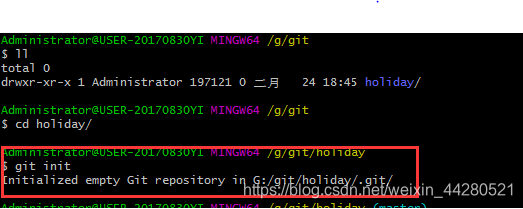
现在在工作目录下建立一个文件,内容随便填写

用 git status 查看工作目录的改动
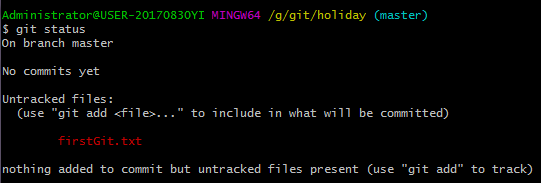
用git add .与git commit -m “填写注释” 这两条命令把它提交到本地仓库,这样本地仓库就有文件了
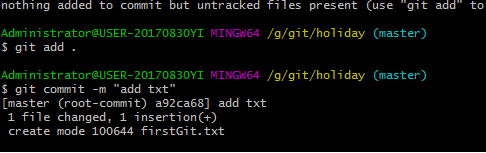
第二步 生成钥匙
1.命令行输入 ssh-keygen -t rsa -C “123@example.com”,其中引号里是自己的邮箱,回车之后会提示输入,连续敲三次回车,生成下面的图案,此时钥匙已经生成
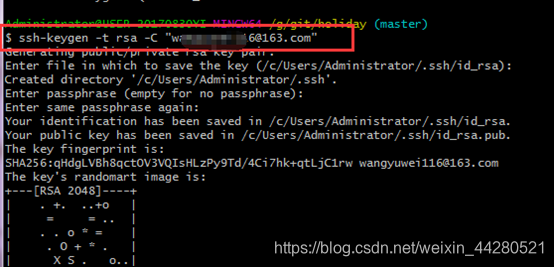
2.
cd ~
cd .ssh
ls
vi id_rsa.pub
复制所有内容
第三步,把钥匙放到GitHub上
登录git hub 打开右上角的setting
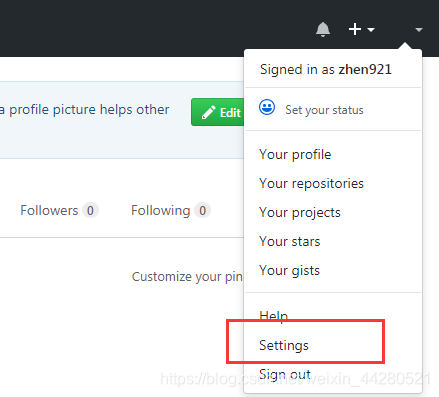
找到ssh and GPG keys打开它
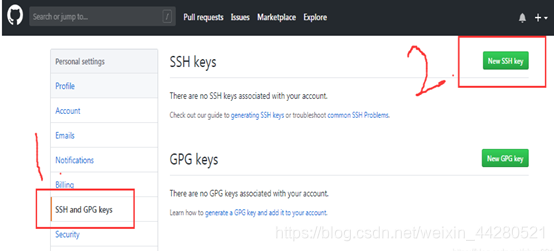
把之前生成的公钥内容拷贝进去,标题随便写,添加即可
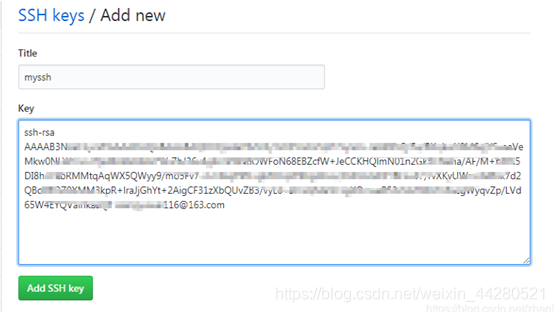
第四步 建立连接
打开命令窗口用ssh -T git@github.com 测试是否能够连接成功,输入yes,出现下面的内容就已经说明连接成功啦。

本地仓库关联远程仓库 git remote add origin 远程仓库的地址(地址在建立远程仓库成功的页面可以看到)
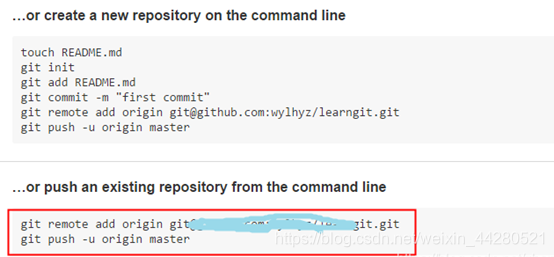
关联了远程仓库之后,我们可以把本地的仓库的内容推上去,第一次推上去,要加 -u,以后就不用了,出现下面的内容,则本地仓库的内容已经推到git hub上了。

Ps:这里让输入user for GitHub 先输入邮箱,在输入密码即可
可以看到远程仓库已经有推上去的文件啦
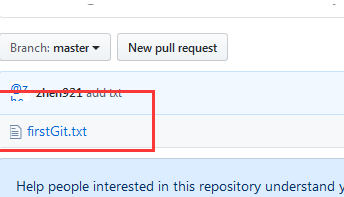




















 1万+
1万+











 被折叠的 条评论
为什么被折叠?
被折叠的 条评论
为什么被折叠?








